上一篇
移动硬盘💡格式化应对技巧:教你轻松解决遇到的移动硬盘提示格式化问题
- 问答
- 2025-08-26 14:07:41
- 5
🔍 先搞懂原因:为什么硬盘会“碰瓷”式索要格式化?
移动硬盘突然提示格式化,通常不是硬件真坏了,而是这些原因在搞鬼:

- 突然断电或强制拔线:传输数据时直接拔线,可能导致文件系统结构出错❌
- 病毒干扰:某些恶意软件会篡改分区表,让系统误判硬盘需格式化🦠
- 接触不良或供电不足:USB接口松动或电压不稳,读取失败时系统可能“摆烂”建议格式化🔌
- 跨设备兼容性问题:比如在Mac和Windows间来回使用,分区格式不兼容💻
🛠️ 四步急救法:遇到提示千万别直接点“格式化”!
第一步:冷静!别手滑点“确定”
格式化会清空数据!先关掉弹窗,避免任何写入操作⚠️
第二步:尝试“换位思考”式排查
- 换USB接口或电脑测试(比如台式机换后置接口)
- 换数据线(尤其是Type-C接口易接触不良)
- 如果是双头硬盘线,确保两个USB头都插稳🔌
第三步:用系统自带工具修复
- 打开【命令提示符】(管理员模式)
- 输入
chkdsk 盘符: /f(比如硬盘是G盘就输chkdsk G: /f) - 按回车,系统会自动检测并修复错误🔧
👉 这一步能解决大部分逻辑错误,但耗时较长,耐心等待!
第四步:求助数据恢复软件(如果修复失败)
如果硬盘仍无法读取,先用工具备份数据:

- 推荐工具:DiskDrill、R-Studio、FinalData(选择免费版扫描试看)
- 操作逻辑:通过软件直接读取硬盘扇区,把文件复制到其他磁盘📂
❗重要:恢复数据前切勿对硬盘做任何写入操作!
💾 预防胜于治疗:养成好习惯远离烦恼
- 安全弹出硬盘:永远用系统右下角的“安全删除硬件”图标🔒
- 避免暴力拔线:传输文件时耐心等进度条走完🐢
- 定期备份:重要数据遵循“3-2-1原则”(3份备份,2种介质,1份离线)💪
- 防病毒扫描:尤其公用电脑插硬盘前先杀毒🛡️
❓ 常见QA快问快答
Q:格式化后数据还能恢复吗?
A:可以尝试恢复软件,但成功率会下降!所以尽量先救数据再考虑格式化。
Q:Mac和Windows兼容怎么解决?
A:建议用exFAT格式(两者都支持),但稳定性略差,重要数据及时备份。
Q:硬盘发出“咔咔”异响怎么办?
A:立即断电!可能是物理损坏,找专业机构处理,自己折腾会加重故障🔇
💡 遇到硬盘提示格式化,核心思路是:断电排查→修复工具→数据救援→最后考虑格式化,你的照片、文档和工作资料远比一个硬盘值钱,耐心点总能找到解决方案!如果这篇对你有用,记得分享给身边同样抓狂的朋友哦~✨
(提示:以上方法针对逻辑性故障,物理损坏需送修专业机构。)
本文由 裘淑哲 于2025-08-26发表在【云服务器提供商】,文中图片由(裘淑哲)上传,本平台仅提供信息存储服务;作者观点、意见不代表本站立场,如有侵权,请联系我们删除;若有图片侵权,请您准备原始证明材料和公证书后联系我方删除!
本文链接:https://xdh.7tqx.com/wenda/738600.html
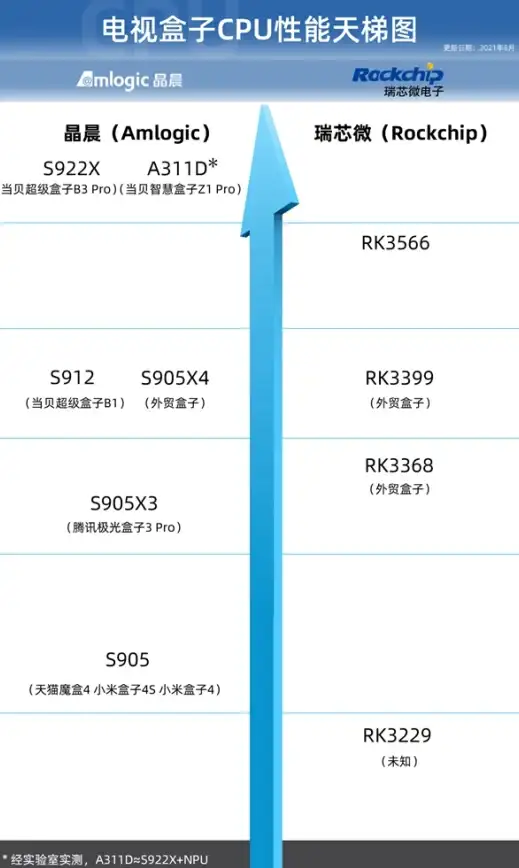




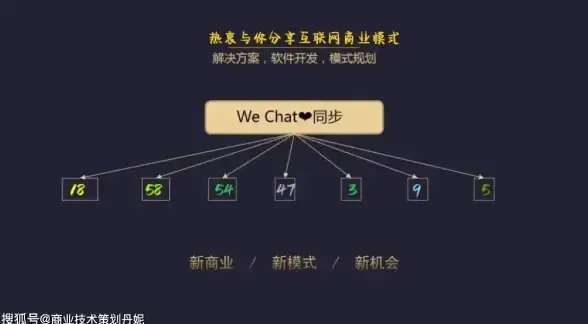



发表评论